スナップショット/複製パターン#
本構成はFJcloud-O 東日本/西日本リージョン3向けとなります。
要求事項#
- FJcloud-Oに配備した仮想サーバを、サーバ構築の効率化のために複製したい
本パターンでは、取得したスナップショットから、新たに仮想サーバを配備する例を説明します。
対応するデザインパターン概要#
FJcloud-Oでは、仮想サーバで利用中のシステムストレージや増設ストレージのスナップショットを取得する スナップショット機能 を提供しています。
仮想サーバが起動中/停止中どちらの状態でも取得可能です。
Note
仮想サーバ起動中のスナップショット取得にはリスクがあります。後述の 注意事項 を参照してください。
スナップショットから新たな仮想サーバを配備する場合や、確実な動作保証が必要な場合は、仮想サーバを停止してからスナップショットを取得してください。
スナップショットのデータは、以下のようにリストアできます。
| スナップショット | リストア先 | APIでの リストア |
IaaSポータルでの リストア |
リストア概要 |
|---|---|---|---|---|
| システムストレージのスナップショット | 元の仮想サーバ | 提供済 | - | スナップショットの取得元の仮想サーバのシステムストレージにリストア |
| 新規仮想サーバ | 提供済 | 提供済 | 仮想サーバ作成時に、設定項目の "仮想サーバのブートソース" に "ストレージスナップショット" を指定して、新しいストレージにリストア | |
| 増設ストレージのスナップショット | 元のストレージ | 提供済 | - | スナップショットの取得元のストレージにリストア |
| 新規ストレージ | 提供済 | 提供済 | ストレージ作成時に、設定項目の "ストレージソース" 項目に "スナップショット" を指定して、新しいストレージにリストア |
構造 (イメージ図)#
1. スナップショットの取得#
配備した仮想サーバのスナップショットを取得する例を説明します。
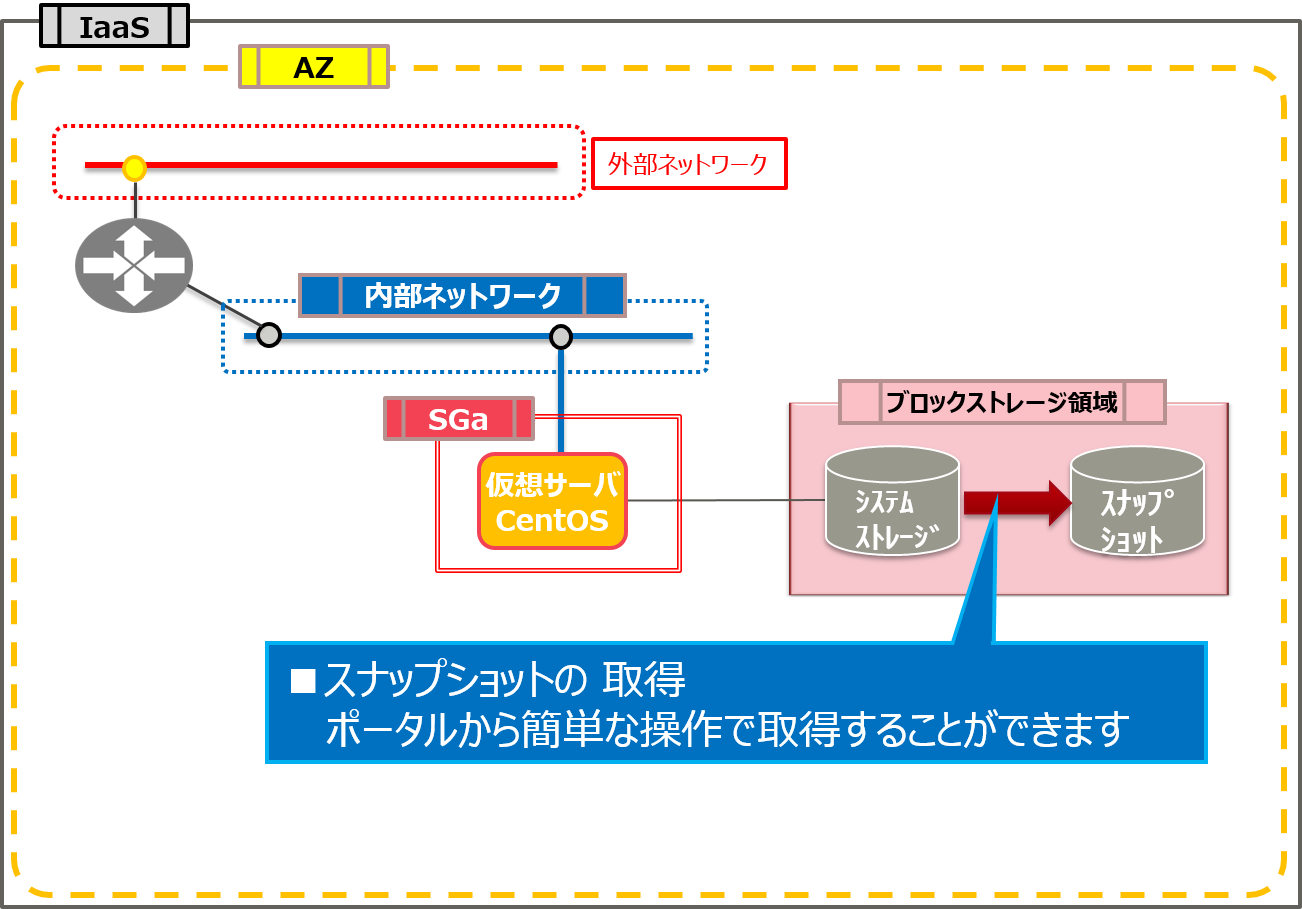
2. スナップショットのリストア#
取得したスナップショットから新たに仮想サーバを配備する例を説明します。
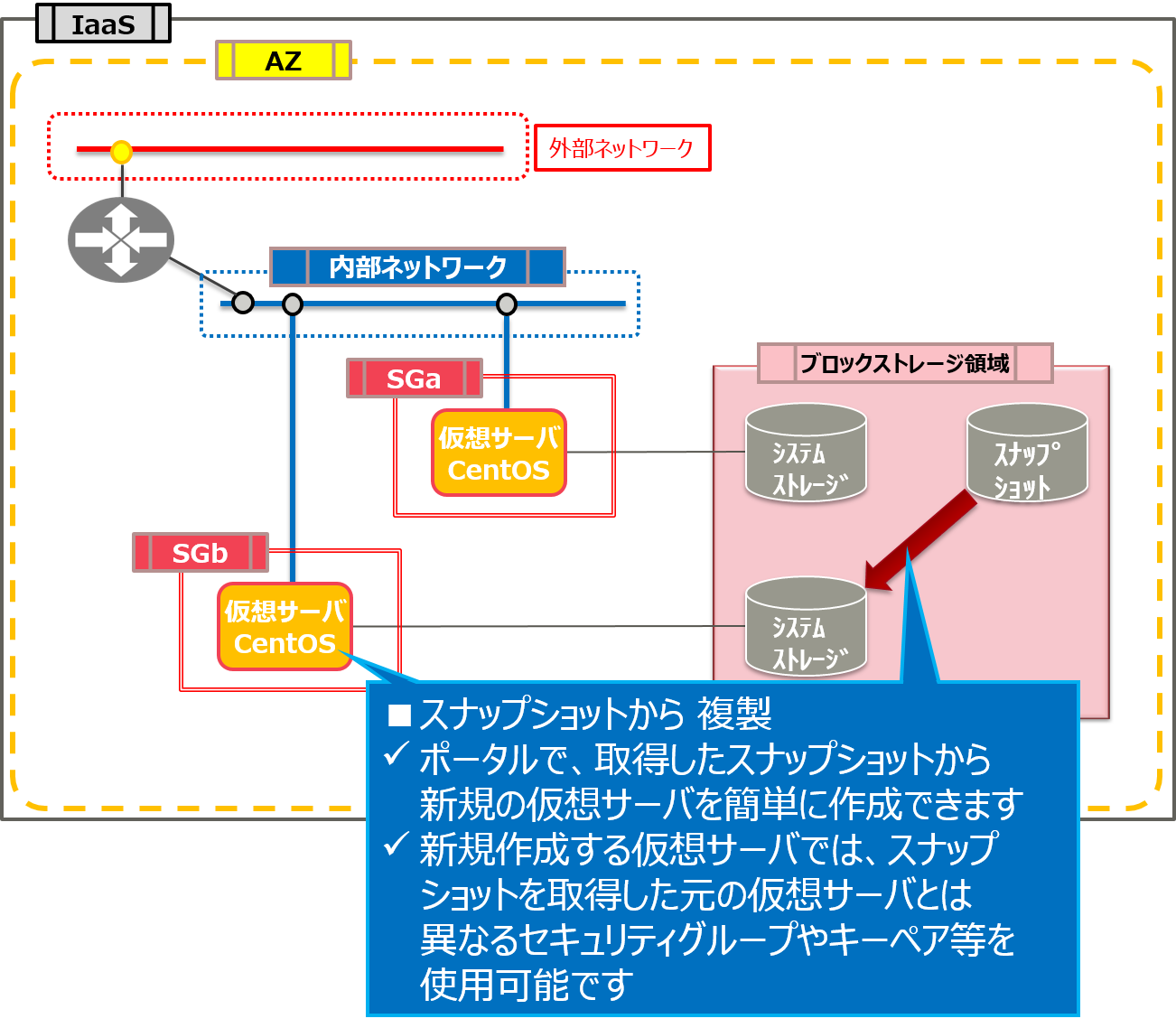
実装サンプル#
1. 事前準備#
OS種別がWindowsのシステムストレージを複製する場合は、スナップショット取得前にWindows OSのSysprep手順を実施してください。
Sysprepの詳細は機能説明書を参照してください。
2. スナップショットの取得#
- スナップショットを作成する仮想サーバを停止(SHUTOFF)します。
- 「ストレージ」⇒「ブロックストレージ」と選択した画面で、スナップショットを作成するストレージの「アクション」メニューから、
「スナップショット作成」をクリックします。
どのストレージがどの仮想サーバで使用されているかは、「ブロックストレージ一覧」画面の「接続先」列をご確認ください。 - 「ストレージスナップショット作成」画面で、「スナップショット名」と「説明」を入力し、「作成」ボタンをクリックします。 「スナップショット名」は、例として "demo_snapshot" とします。
- 「スナップショット」画面で、新規作成したスナップショットの状態が「available」になっていれば、作成完了です。
3. スナップショットのリストア#
- 作成したストレージスナップショットから、仮想サーバを作成します。
仮想サーバーを作成(初期構築ガイド)の手順から、"仮想サーバのブートソース" の指定を変えて作成してください。
なお、スナップショット取得元サーバがRHELの場合、リストア時に以下の注意が必要です。- スナップショット取得元サーバ(RHEL)を作成時、プロビジョニングスクリプトを使用していた場合、スクリプトを使って設定したパスワードなどのユーザーデータが、リストア時引き継がれません。再度同じスクリプトを実行してください。
| タブ | 項目 | 必須 | 設定値例 | 内容 |
|---|---|---|---|---|
| 仮想サーバ | サーバグループ | 必須 | 設定なし | Anti-AffinityやAffinity設定が必要な際は、サーバーグループを事前に作成の上、選択 |
| 仮想サーバ名 | 必須 | demo_vm02 | 新規に作成する仮想サーバの名称 を入力 | |
| 仮想サーバタイプ | 必須 | C3-1 | 仮想サーバタイプを選択 | |
| 仮想サーバのブートソース | 必須 | ストレージスナップショット | "ストレージスナップショット" を選択 | |
| ストレージスナップショット | 必須 | demo_snapshot | 作成した仮想サーバのストレージスナップショットを選択 | |
| 仮想ネットワーク | 利用可能なネットワーク | 推奨 | ssl-vpn-network | 作作成した仮想ネットワークを選択 |
| セキュリティグループ | 推奨 | ssl-vpn-SG | 作成したセキュリティグループ を選択 | |
| アクセスとセキュリティ | キーペア | 推奨 | test-keypair | 作成したキーペア を選択 |
メリット・効果#
スナップショット機能を利用した場合のメリット・効果は以下のとおりです。
- ストレージ単位で高速に丸ごとバックアップ可能
- 取得したスナップショットからストレージの複製が可能
- 取得したスナップショットから仮想サーバも簡単に複製可能
注意事項#
-
本パターンは2024年5月時点のFJcloud-O 東日本/西日本リージョン3で動作検証しています。
-
仮想サーバが稼働状態で取得したスナップショットを再利用した場合の動作は保証できません。
確実な動作を期待するバックアップデータとしたい場合は、仮想サーバが停止状態のときに取得してください。 -
スナップショット作成からリストアまでの間にディスク構成を変更する場合、OS上のディスク設定(Linuxの場合は /etc/fstabファイルなど)からすべてのボリューム情報を削除した状態でスナップショットを作成してください。
不要なボリューム情報が残っている場合、リストア後のOS起動に失敗することがあります。 -
起動中の仮想サーバの増設ストレージのスナップショットを取得する際は、仮想サーバのOS上でいったんマウントを外すと、そのストレージへの書き込みを停止した状態でスナップショットを取得できるようになります。
Linux の場合、sync コマンドを実行後、umount コマンドでストレージをアンマウントします。 -
実装サンプルのようにスナップショットから新しい仮想サーバにリストアした場合は、元の仮想サーバとは別のサーバとなります。仮想サーバのIDも変わります。
-
スナップショットから直接仮想サーバイメージは作成できません。
その他#
- スナップショットを取得した元のストレージは、スナップショットを削除しないと削除できません。
- 取得したスナップショットからストレージを作成し、そのストレージを指定して仮想サーバを配備することも可能です。